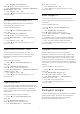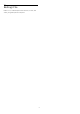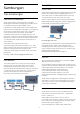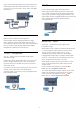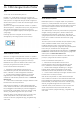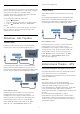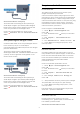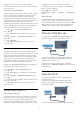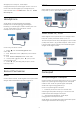operation manual
Table Of Contents
- Daftar isi
- 1 - Tur TV
- 2 - Mengonfigurasi
- 3 - Jaringan
- 4 - Sambungan
- 4.1 - Tips Sambungan
- 4.2 - CI+ CAM dengan Kartu Pintar
- 4.3 - Penerima - Set-Top Box
- 4.4 - Sistem Home Theatre - HTS
- 4.5 - Pemutar Disk Blu-ray
- 4.6 - Pemutar DVD
- 4.7 - Headphone
- 4.8 - Konsol Permainan
- 4.9 - Gamepad
- 4.10 - Hard Drive USB
- 4.11 - Keyboard USB
- 4.12 - Flash Drive USB
- 4.13 - Kamera Foto
- 4.14 - Camcorder
- 4.15 - Komputer
- 5 - Menyalakan dan Mematikan
- 6 - Remote Control
- 7 - Menu Awal dan TV
- 8 - Saluran
- 9 - Pilihan Teratas
- 10 - Sumber
- 11 - Aplikasi
- 12 - Video, Foto dan Musik
- 13 - 3D
- 14 - Multi View
- 15 - Pengaturan
- 16 - Penginstalan Saluran
- 17 - Perangkat lunak
- 18 - Spesifikasi
- 19 - bantuan dan Dukungan
- 20 - Keselamatan dan Perawatan
- 21 - Ketentuan Penggunaan TV
- 22 - Ketentuan Penggunaan Smart TV
- 23 - Hak Cipta
- Indeks
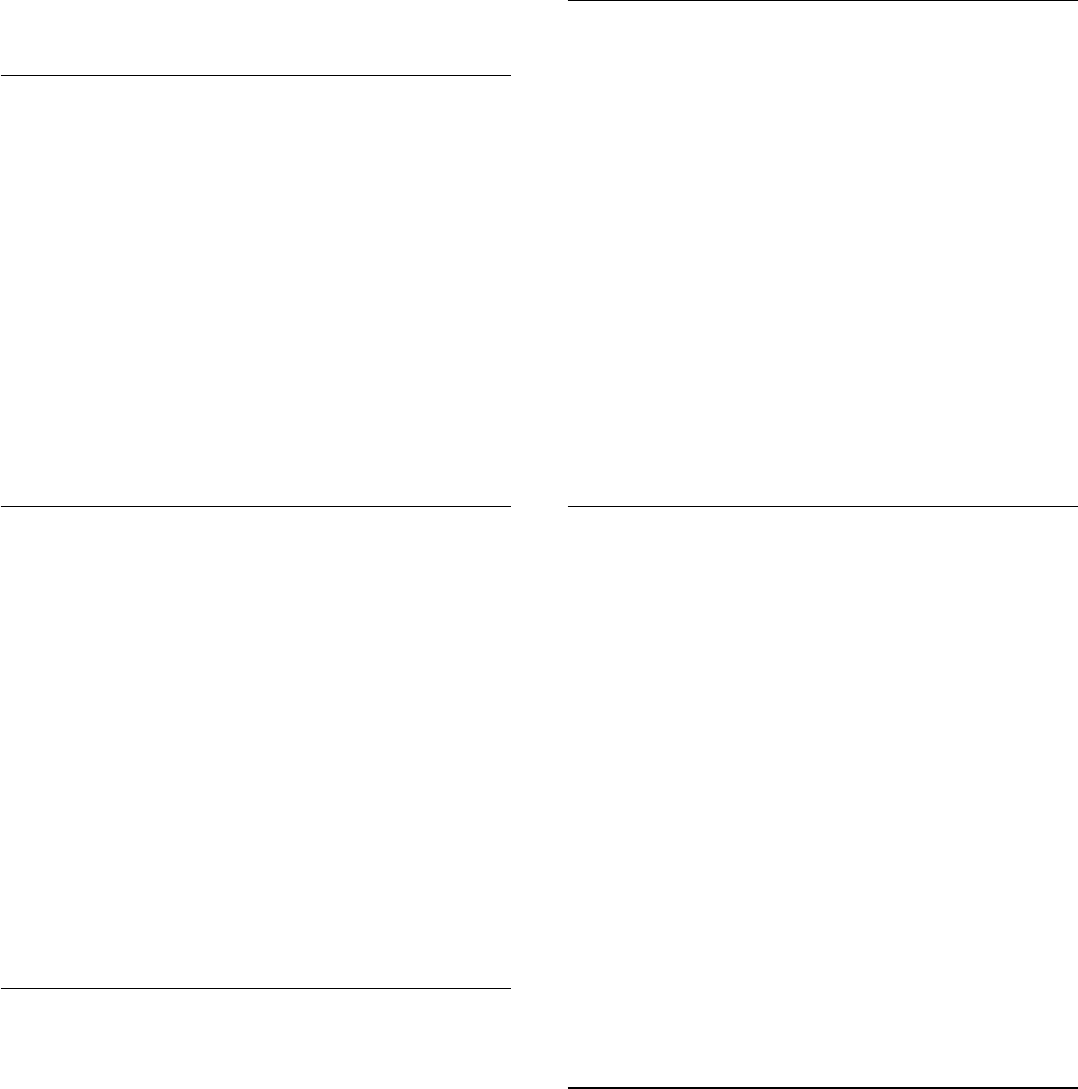
2 - Pilih Nirkabel dan Jaringan dan
tekan
(kanan) untuk masuk ke menu.
3 - Pilih Kabel atau Wi-Fi > Aktifkan dengan Wi-Fi
(WoWLAN) dan tekan OK.
4 - Pilih Aktif dan tekan OK.
5 - Tekan
(kiri) berulang kali jika perlu, untuk
menutup menu.
Mengaktifkan sambungan Wi-Fi
Anda dapat mengaktifkan atau menonaktifkan
sambungan Wi-Fi pada TV Anda.
Untuk mengaktifkan Wi-Fi…
1 - Tekan
, pilih Semua Pengaturan dan
tekan OK.
2 - Pilih Nirkabel dan Jaringan dan
tekan
(kanan) untuk masuk ke menu.
3 - Pilih Kabel atau Wi-Fi > Wi-Fi On/Off dan
tekan OK.
4 - Pilih Aktif dan tekan OK.
5 - Tekan
(kiri) berulang kali jika perlu, untuk
menutup menu.
Digital Media Renderer - DMR
Jika file media Anda tidak dapat diputar di TV,
pastikan Digital Media Renderer telah diaktifkan.
Berdasarkan pengaturan pabrik, DMR sudah
diaktifkan.
Untuk mengaktifkan DMR…
1 - Tekan
, pilih Semua Pengaturan dan
tekan OK.
2 - Pilih Nirkabel dan Jaringan dan
tekan
(kanan) untuk masuk ke menu.
3 - Pilih Kabel atau Wi-Fi > Digital Media Renderer
- DMR dan tekan OK.
4 - Pilih Aktif dan tekan OK.
5 - Tekan
(kiri) berulang kali jika perlu, untuk
menutup menu.
Layar Pintar Wi-Fi
Untuk menonton saluran TV digital di smartphone
atau tablet dengan Aplikasi Remote TV Philips, Anda
harus mengaktifkan Layar Pintar Wi-Fi. Beberapa
saluran acak mungkin tidak tersedia pada perangkat
seluler Anda.
Untuk mengaktifkan Layar Pintar Wi-Fi…
1 - Tekan
, pilih Semua Pengaturan dan
tekan OK.
2 - Pilih Nirkabel dan Jaringan dan
tekan
(kanan) untuk masuk ke menu.
3 - Pilih Kabel atau Wi-Fi > Layar Pintar
Wi-Fi dan tekan OK.
4 - Pilih Aktif dan tekan OK.
5 - Tekan
(kiri) berulang kali jika perlu, untuk
menutup menu.
Nama Jaringan TV
Jika Anda memiliki lebih dari satu TV di jaringan
rumah, Anda dapat memberikan nama khusus untuk
TV tersebut.
Untuk mengubah nama TV…
1 - Tekan
, pilih Semua Pengaturan dan
tekan OK.
2 - Pilih Nirkabel dan Jaringan dan
tekan
(kanan) untuk masuk ke menu.
3 - Pilih Kabel atau Wi-Fi > Nama Jaringan
TV dan tekan OK.
4 - Masukkan nama dengan keyboard pada layar
atau keyboard pada remote control (jika tersedia).
5 - Pilih
untuk mengonfirmasi perubahan.
6 - Tekan
(kiri) berulang kali jika perlu, untuk
menutup menu.
Menghapus Memori Internet
Dengan Hapus Memori Internet, Anda dapat
menghapus semua file Internet yang tersimpan di TV.
Anda menghapus pendaftaran Philips Smart TV dan
pengaturan peringkat orang tua, login aplikasi toko
video, semua favorit aplikasi Smart TV, penanda dan
riwayat Internet. Aplikasi Interactive MHEG juga dapat
menyimpan 'cookie', di TV Anda. File-file ini juga akan
dihapus.
Untuk menghapus memori Internet…
1 - Tekan
, pilih Semua Pengaturan dan
tekan OK.
2 - Pilih Nirkabel dan Jaringan dan
tekan
(kanan) untuk masuk ke menu.
3 - Pilih Kabel atau Wi-Fi > Hapus Memori
Internet dan tekan OK.
4 - Pilih OK untuk mengonfirmasi.
5 - Tekan
(kiri) berulang kali jika perlu, untuk
menutup menu.
3.4
Perangkat Jaringan
TV dapat disambungkan ke perangkat lain di jaringan
nirkabel Anda, seperti komputer atau smartphone.
Anda dapat menggunakan komputer dengan
Microsoft Windows atau Apple OS X.
11